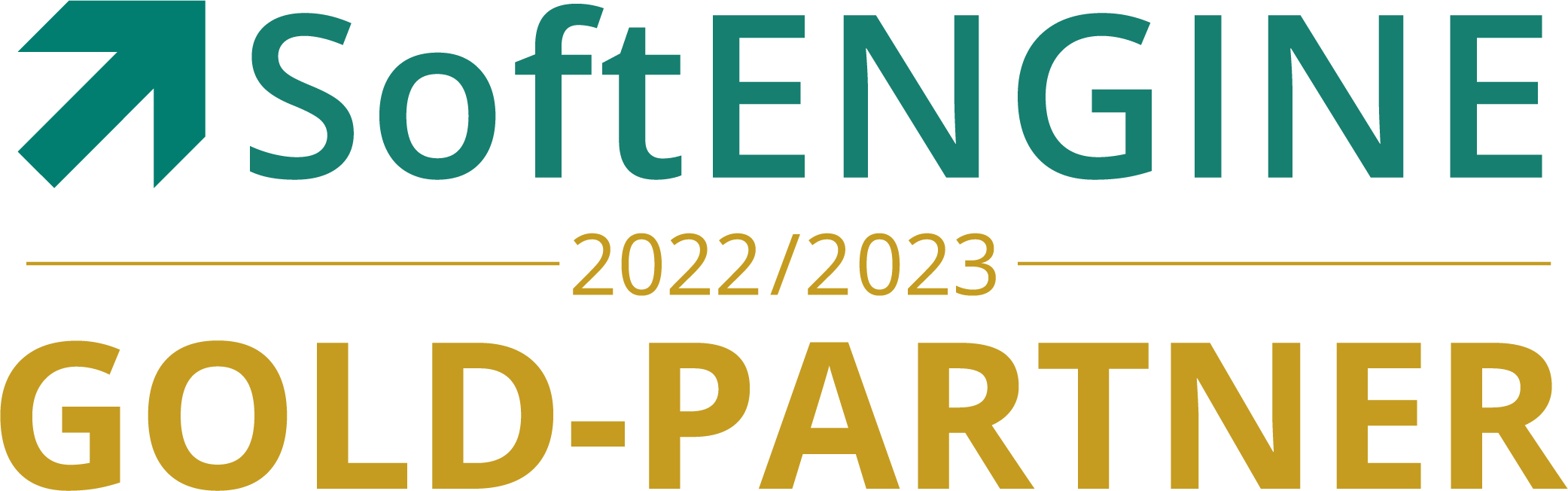Mit Hilfe von BüroWARE/WEBWARE die Inventur vereinfachen
Die Inventur ist eine unverzichtbare Maßnahme, die man benötigt, um die Art und Menge der Lager- und Vermögensbestände zu messen. Neben einer Aufstellung von Forderungen und Verbindlichkeiten ist das Messen der Lagerbestände jedoch nicht einfach und braucht viel Zeit. Dieses Problem haben vor allem mittelständischee bis große Unternehmen. Im Folgenden erfahren Sie, wie Sie Ihre Inventur vereinfachen können.
Wie lösen wir das Problem?
Wir wollen mit unserem ERP System BüroWARE/WEBWARE das Messen der Lagerbestände für Sie vereinfachen. Somit soll der gesamte Prozess schneller von Statten gehen. Zur gleichen Zeit möchten wir Ihnen damit auch neue Funktionen näher bringen, die die SoftENGINE implementiert hat. Wenn Sie Ihre Inventur durchführen, haben Sie gewisse Prozesse bereits inne. Doch wie wäre es, diese zu erweitern? Lassen Sie uns nachfolgend die neuen Funktionen, die ab BüroWARE 6.0 greifen, prüfen:
Der Assistent
Einer der wesentlichen und wichtigsten Funktion innerhalb von BüroWARE ist ein Assistent, welcher Ihnen zu Beginn der Inventur zur Seite steht. Dieser hilft Ihnen und führt Sie durch die ganze Inventur. Den Assistenten können Sie ganz einfach über das Menü oder die Taste F3 starten.

Arten der Inventur
Es gibt prinzipiell zwei Arten der Inventur. Um die Inventur durchzuführen, stehen Ihnen zum einen die klassische Stichtagsinventur und zum anderen die permanente Inventur zur Verfügung. Zwei weitere Arten der Inventur ergänzen die Stichtagsinventur: Die Erstaufnahme und die körperliche Bestandsaufnahme. Zudem ist zu erwähnen, dass die permanente Inventur immer wichtiger wird, da der Bestand Ihres Unternehmens immer weiter steigt.
Die Erstaufnahme und körperliche Bestandsaufnahme
Die Erstaufnahme ist dazu da, die Bestände zu erfassen, wenn bei der Einführung der Software Artikel aus der Warenwirtschaft übernommen oder importiert wurden. Die körperliche Bestandsaufnahme macht es möglich, einzelne Artikel zu zählen. Das Ziel ist es, die Bestände zu prüfen und bei Bedarf zu korrigieren. Das kann Ihnen zu Gute kommen, wenn die Bestände Ihres Lagers nicht der Bestände der Software entsprechen. Bei den entsprechenden Varianten braucht der Assistent verschiedene Informationen.
Inventur mithilfe Ihrer ERP vereinfachen und Zähllisten erstellen

Je nach Organisation und Ordnung Ihres Lagers beinhalten die Listen schon Artikel oder werden erst im Laufe der Inventur hinzugefügt. Mit der neuen Funktion “Standort” welche Lager, Lagerplatz bzw. Lagerzone beinhaltet, ist es möglich, komplette oder einzelne Listen zu erstellen. Eine weitere Funktion ermöglicht es, Zähllisten zu erstellen, die zugeordnete Artikel enthalten. Das ist praktisch, wenn Sie mehrere Teams für die Zählung verschiedener Abteile haben. Wenn sie alle Funktionen der Liste eingestellt haben, dann prüfen Sie diese noch einmal. Die Zähllisten werden gedruckt, sobald sie “auf fertig stellen” drücken. Daraufhin werden die Listen in Registerkarte 1 bzw. unbearbeitete Zähllisten eingeordnet. Je nachdem wie weit der Fortschritt der Karte ist verschiebt sich die Karte. Das soll den Überblick über die Fortschritte der Liste erleichtern. Dieser Vorgang kann mehrfach mit verschiedenen Kriterien wiederholt werden.
Zähllisten prüfen
Mit BüroWARE 6.0 erhalten Sie außerdem die neue Funktion, die Zähllisten zu prüfen. Es wird automatisch eine Übersicht erstellt, wenn sie diese Funktion nutzen. In dieser sind Abweichungen der Bestände äußerst schnell zu erkennen. Sobald das Bearbeiten der Listen beendet ist, stehen die Listen zur Buchung der Inventurmengen bereit. Ab dann stehen die Listen in der Kategorie “Bereit zur Bestandsbuchung”. Falls Sie nach oder während der Buchung doch noch einen Fehler bemerken, dann können Sie die Liste und die Buchungen ganz einfach zurücksetzen. Die gebuchten Listen befinden sich in der vierten Registerkarte: Erledigte Zähllisten.

Erstellte Buchungen um Ihre Inventur zu vereinfachen
Erstelle Buchungen befinden sich in der Registerkarte 5. Dort steht Ihnen ein weiteres nützliches Tool zur Verfügung, das Ihre Inventur erleichtert. So ist es möglich, dass Lagerbestände der Software nicht mit dem wirklichen Lager übereinstimmen. Das kann daran liegen, dass Sie vergessen haben, diese Artikel in die Inventur mit einzubeziehen. Eine andere Ursache sind fehlende Artikel, bei zum Beispiel Diebstahl oder falscher Erfassung bei Bestandsaufnahme. Bei derartigen Fehlern ist es unverzichtbar, diese zu beheben.
Behebung der Fehler
Sie können eine Menge Zeit durch automatische Buchungen sparen. Durch diese Prüfung werden Buchungen ohne einen Lagerbestand in eine externe Liste übertragen. Wie Sie weiter vorzugehen haben, wird vom Assistenten geschildert. Artikel, dessen tatsächlicher Bestand 0 betrifft, können ganz einfach durch eine Markierung einer Null-Buchung zugewiesen werden. Somit wird die Liste der noch zu bearbeitenden Artikel ein weiteres Mal verkleinert.

Inventurbuchungen – so vereinfachen Sie die Inventur mittels ERP ebenfalls
In diesem Schritt erhalten sie die wichtigsten Artikeldaten sowie ein Bild. Das hilft Ihnen weitestgehend, Verwechslungen zu umgehen. Dann müssen Sie noch die Menge der Artikel eintragen und speichern, sodass daraufhin die Stati und Vorgänge der Listen in einer übersichtlichen Registerkarte dargestellt werden. Dies ist eine unheimliche Erleichterung und vereinfacht die Schritte für Sie ebenfalls.
Bewertungen abrufen
Die Bewertungen können in zwei Varianten abgerufen werden. Die erste Bewertungsform ist die Bewertung zu Informationen bzw. zur Prüfung zu erstellen. Die zweite Möglichkeit ist die Übergabe an die Finanzbuchhaltung. Der Assistent erzeugt die Bewertung, nachdem er die Informationen zu Standort, Bewertung des Steuer bzw Handelsrechts, Artikelselektion und Bewertungssätze abgeschlossen hat. Abschläge für die Lagerzeiten und die Basis für des Bewertungspreises können Sie mithilfe der Sätze bilden. Nachdem Sie die Werte berechnet haben, können Sie diese in die Buchungen übertragen. Im Anschluss werden die Werte an die Finanzbuchhaltung weitergegeben. Eine wirklich praktische Funktion. 🙂

Brauchen Sie Unterstützung beim Erstellen Ihrer Inventur? Sicherlich haben wir noch den ein oder anderen Tipp für Sie parat. Oder haben Sie sonst noch Fragen zu den neuen Funktionen der BüroWARE 6.0 Inventur? Falls ja, kontaktieren Sie uns jederzeit oder hinterlassen Sie uns gerne einen Kommentar. Ansonsten: Happy Inventuring 😉